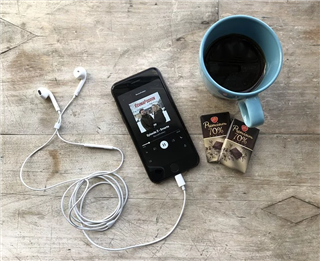WhatsApp Sprachnachricht als Klingelton iPhone
In diesem Artikel erklären wir Ihnen, wie Sie eine WhatsApp Sprachnachricht als Klingelton auf Ihrem iPhone einrichten können. Entdecken Sie verschiedene Methoden und Schritte, um Ihre Lieblings-Sprachnachricht als Klingelton zu nutzen.
Android & iOS Tipps
Tipps zur Übertragung von iPhone/iPod/iPad
- Apps vom iPod touch auf iPhone übertragen
- iTunes Musik auf iPod übertragen
- Klingeltöne vom iPhone auf iTunes übertragen
- SMS vom iPhone auf Mac/PC übertragen
- iTunes File Sharing verwenden
- iPhone Speicher für iOS 9 erweitern
- AVI-Dateien auf iPad abspielen
- Kontakte von HTC auf iPhone auf übertragen
- Fotos und Videos in Notizen einfügen
- 5 iPhone Backup Extractor
Tipps zur Übertragung von Android
Viele iPhone-Nutzer möchten ihre WhatsApp-Sprachnachrichten als Klingelton verwenden, um ihre Anrufe persönlicher zu gestalten. In diesem Artikel zeigen wir Ihnen, wie Sie eine WhatsApp Sprachnachricht als Klingelton auf Ihrem iPhone einrichten können. Egal ob mit oder ohne PC, hier finden Sie die besten Lösungen.
Methode 1: WhatsApp Sprachnachricht über GarageBand als Klingelton einstellen
- WhatsApp Sprachnachricht speichern: Öffnen Sie WhatsApp und wählen Sie die gewünschte Sprachnachricht aus. Tippen Sie auf die Nachricht und dann auf “Weiterleiten”. Senden Sie die Sprachnachricht an Ihre eigene E-Mail-Adresse oder speichern Sie sie in einer App wie Files.
- GarageBand öffnen: Öffnen Sie GarageBand auf Ihrem iPhone und erstellen Sie ein neues Projekt. Wählen Sie “Audio Recorder” und stellen Sie sicher, dass der Metronom ausgeschaltet ist.
- Audio importieren: Tippen Sie auf das Loop-Symbol in der rechten oberen Ecke und wählen Sie “Dateien”. Suchen Sie die gespeicherte Sprachnachricht und importieren Sie sie in GarageBand.
- Klingelton erstellen: Schneiden Sie die Audiodatei auf die gewünschte Länge (maximal 30 Sekunden) und exportieren Sie sie als Klingelton. Wählen Sie “Mein iPhone als Klingelton verwenden”, um die Datei als Klingelton zu speichern.
Methode 2: WhatsApp Sprachnachricht als Klingelton mit AnyTrans
Vorteile von AnyTrans:
Einfache Bedienung: AnyTrans bietet eine benutzerfreundliche Oberfläche und eine einfache Methode, um Sprachnachrichten als Klingelton zu verwenden.
Vielfältige Funktionen: Neben der Erstellung von Klingeltönen ermöglicht AnyTrans auch die Verwaltung und Übertragung von Dateien zwischen verschiedenen Geräten.
Schritte zur Verwendung von AnyTrans:
AnyTrans herunterladen und installieren: Laden Sie AnyTrans auf Ihren Computer herunter und installieren Sie die Software.
Gratis Download (Win) Verfügbar für alle Windows Gratis Download (Mac) Verfügbar für alle Mac
Gratis Herunterladen* 100 % sauber und sicher
iPhone verbinden: Verbinden Sie Ihr iPhone mit dem Computer und starten Sie AnyTrans.
WhatsApp Sprachnachricht exportieren: Exportieren Sie die gewünschte Sprachnachricht von WhatsApp auf Ihren Computer.
Klingelton erstellen: Verwenden Sie AnyTrans, um die Sprachnachricht als Klingelton zu konvertieren und auf Ihr iPhone zu übertragen. Folgen Sie den Anweisungen auf dem Bildschirm, um die Datei als Klingelton festzulegen.
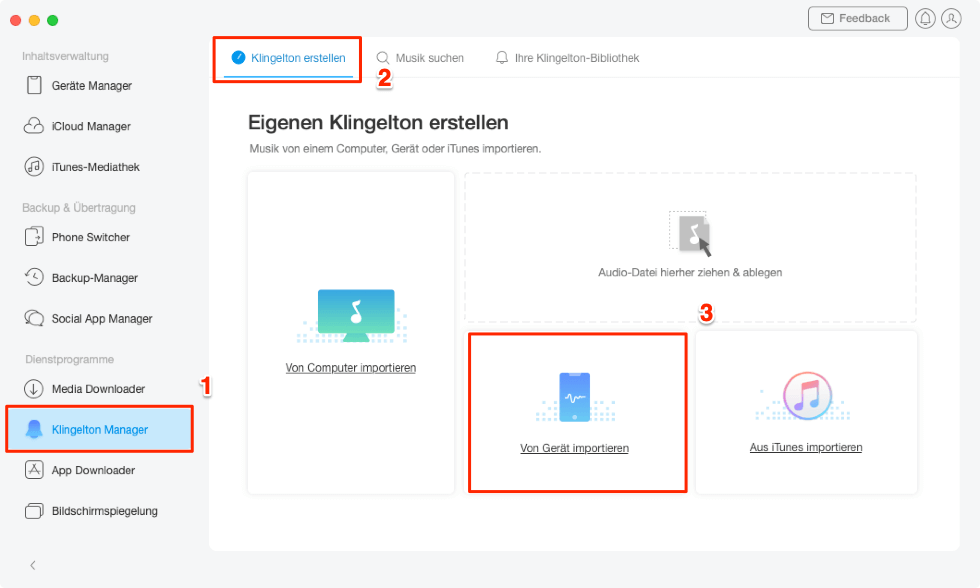
auf-klingelton-manager-klicken-und-erstellen
Bestimmen Sie die gewünschte Länge des Klingeltons > Tippen Sie anschließend auf „Zum iPhone hinzufügen“. Der Klingelton wird sofort auf Ihr iPhone übertragen.
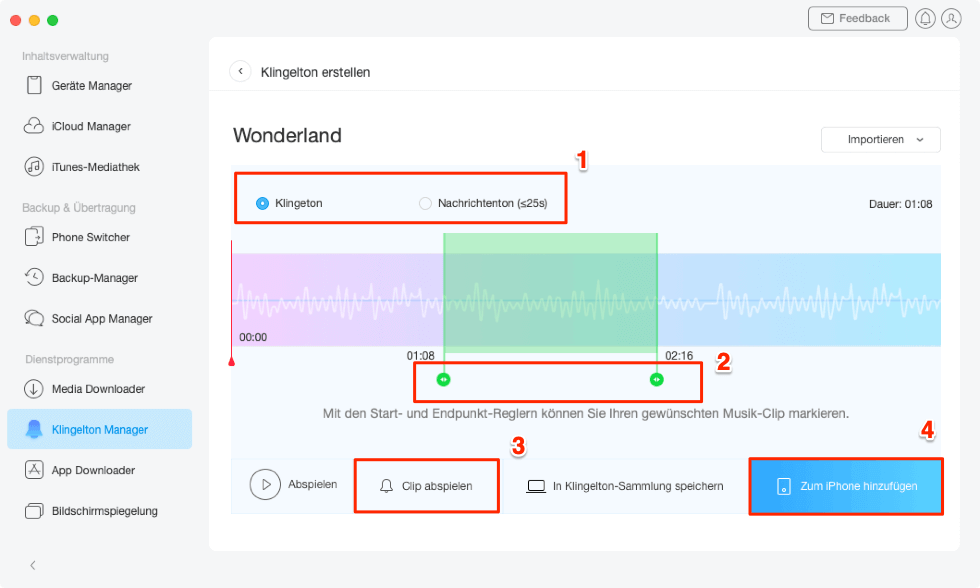
klingelton-vom-Geraet-importieren-und-bearbeiten
Nach Abschluss der Übertragung können Sie den erstellten Klingelton oder die Sprachmemos auf Ihrem iPhone überprüfen (Einstellungen > Töne > Klingelton) und als Ihren Klingelton festlegen.
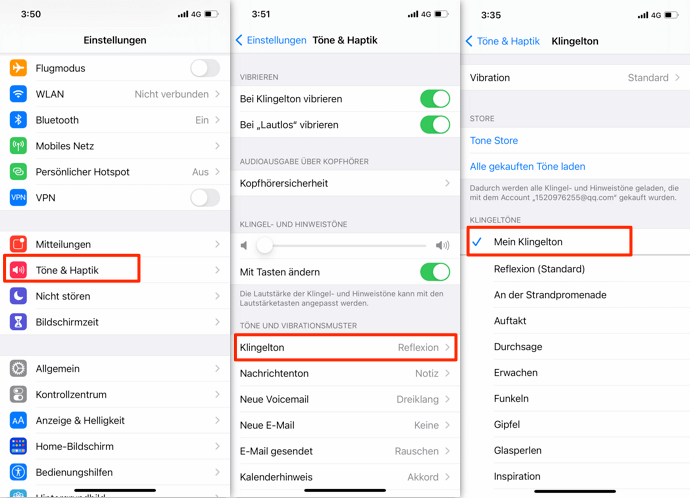
whatsapp audio als klingelton iphone ohne pc
Methode 3: Sprachnachricht ohne PC als Klingelton verwenden
Sprachnachricht speichern: Speichern Sie die gewünschte WhatsApp Audio in einer App wie Dateien oder iCloud Drive.
Ringtones Maker App: Laden Sie eine App wie “Ringtones Maker” aus dem App Store herunter.
Audio importieren: Öffnen Sie die App und importieren Sie die gespeicherte Sprachnachricht.
Klingelton erstellen und speichern: Verwenden Sie die App, um die Sprachnachricht als Klingelton zu schneiden und zu speichern. Folgen Sie den Anweisungen der App, um den Klingelton auf Ihrem iPhone festzulegen.
FAQs
Wie kann ich meine WhatsApp Sprachnachricht als Klingelton auf dem iPhone verwenden?
Sie können GarageBand, AnyTrans oder eine Drittanbieter-App wie “Ringtones Maker” verwenden, um Ihre Sprachnachricht als Klingelton zu verwenden.
Brauche ich einen Computer, um eine WhatsApp Sprachnachricht als Klingelton zu verwenden?
Nein, Sie können auch ohne PC mit einer entsprechenden App aus dem App Store arbeiten.
Fazit
Das Einstellen einer WhatsApp Sprachnachricht als Klingelton auf einem iPhone kann eine unterhaltsame und persönliche Möglichkeit sein, eingehende Anrufe zu individualisieren. Ob mit Hilfe von GarageBand, AnyTrans oder einer Drittanbieter-App, es gibt mehrere Methoden, um dieses Ziel zu erreichen. Probieren Sie die verschiedenen Methoden aus und wählen Sie diejenige, die am besten zu Ihnen passt.

AnyTrans – All-in-One-Manager für iOS
- Frei: Übertragen Sie Daten frei zwischen iPhone, iPad, iPod, iTunes, iCloud und PC.
- Einfach: Es lässt sich mit wenigen Klicks bedienen, sodass auch iPhone-/Computer-Anfänger sofort damit arbeiten können.
- Komplett: Unterstützt 27 Arten von iOS-Daten wie Musik, Fotos, Videos, Kontakte, WhatsApp usw.
- Schnell: Schnelle Datenübertragungsgeschwindigkeit (100 Lieder/Minute usw.), wodurch Sie Zeit sparen.
Gratis Download (Win) Verfügbar für alle Windows
Gratis Download (Mac) Verfügbar für alle Mac
Gratis Herunterladen * 100 % sauber und sicher
Weitere Fragen über Produkt? Kontaktieren Sie unser Support Team, um Lösungen zu bekommen >